Rychlé poznámky byly nedávno aktualizovány. Aktualizace přišla několik dní před vydáním systému Windows 10 1903, což znamená, že pokud používáte Windows 10 1809 nebo dokonce 1803, můžete stále získat aktualizovanou aplikaci Sticky Notes. Aktualizace má jednu funkci zvýraznění; můžete nakonec připnout rychlé poznámky na virtuálních plochách.

Poznámky, které otevřete na konkrétní ploše, budou k ní připnuty. Pokud přepnete mimo pracovní plochu, nota se znovu neobjeví na ploše, na kterou jste přepnuli.
Připněte rychlé poznámky na virtuální plochy
Můžete vytvořit poznámku na libovolné ploše a pak ji připnout na jinou nebo ji můžete vytvořit přímo na ploše, do které ji chcete připnout.
Pokud jste poznámku již vytvořili, přepněte sena virtuální plochu a poté otevřete poznámku, kterou chcete připnout. To je vše, co musíte udělat. Přepněte na jinou virtuální plochu a nota nebude následovat. Zůstane na ploše, na které jste ji otevřeli.
Podobně pokud vytvoříte poznámku k určitémuvirtuální plochu a zavřete aplikaci (nikoli samotnou poznámku), zůstane na této ploše. Pokaždé, když přepnete na plochu, uvidíte tam poznámku připnutou. Chcete-li se poznámky zbavit, jednoduše ji zavřete.
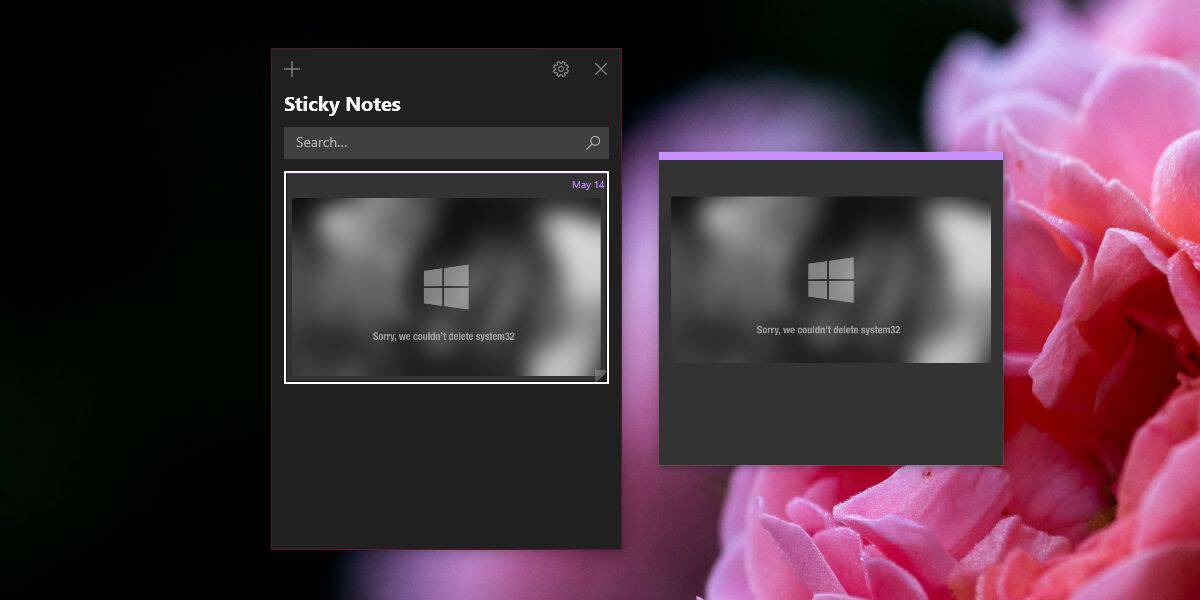
Pokud chcete poznámku přesunout, tzn., připněte ji na jinou virtuální plochu a zavřete poznámku na ploše, na které je otevřená. Přepněte na virtuální plochu, na které chcete poznámku otevřít, a tam ji otevřete.
Samozřejmě můžete také přesouvat rychlé poznámkyzobrazení úkolu. Otevřete poznámku na jakékoli virtuální ploše. Kliknutím na tlačítko zobrazení úkolu na hlavním panelu přepněte do zobrazení úkolů. Klepněte pravým tlačítkem na poznámku a v místní nabídce vyberte příkaz Přesunout do. Z podnabídky vyberte plochu, na kterou chcete poznámku přesunout.
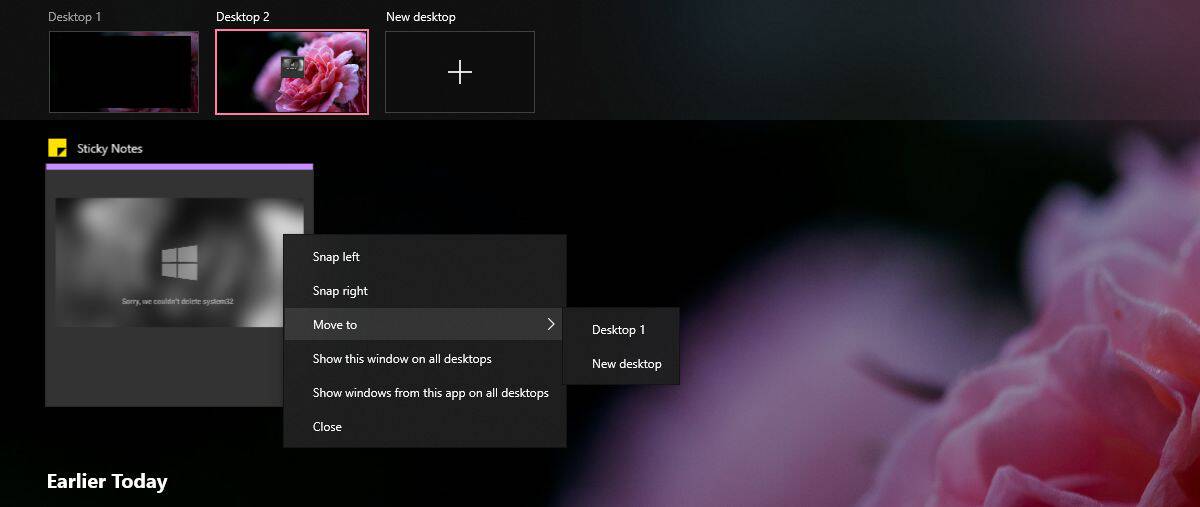
Po této aktualizaci jsou všechny rychlé poznámkyjednotlivá okna. Díky tomu je lze připnout na pracovní plochy. Je to malá změna, ale dobrá, která umožňuje tuto funkci fungovat. Nová okna jsou označena jejich tlačítky / ikonami na hlavním panelu a mohou uživatele mýlit, protože to není přesně uvedeno, že aplikace bude fungovat tímto způsobem, jinak je to plynulý přechod.
Pokud jste neaktualizovali Windows 10 1903, otevřete aplikaci Microsoft Store a zkontrolujte aktualizace. Aktualizace by nyní měla být k dispozici celosvětově.













Komentáře